Windows7如何配置VPN服務器?
談起VPN很多人都不會感到陌生,因為它常常用于辦公、游戲等方面,VPN的作用是避開防火墻、提高訪問速度,因此有人會去配置它,不過很多用戶都不知道Windows7如何配置VPN服務器?為此小編趕緊整理了Windows7配置VPN服務器的教程來幫助大家。
方法/步驟:
1、開啟電腦,開始---控制面板,點擊右上角的查看方式,選擇“小圖標”,以小圖標方式顯示所有控制面板項。
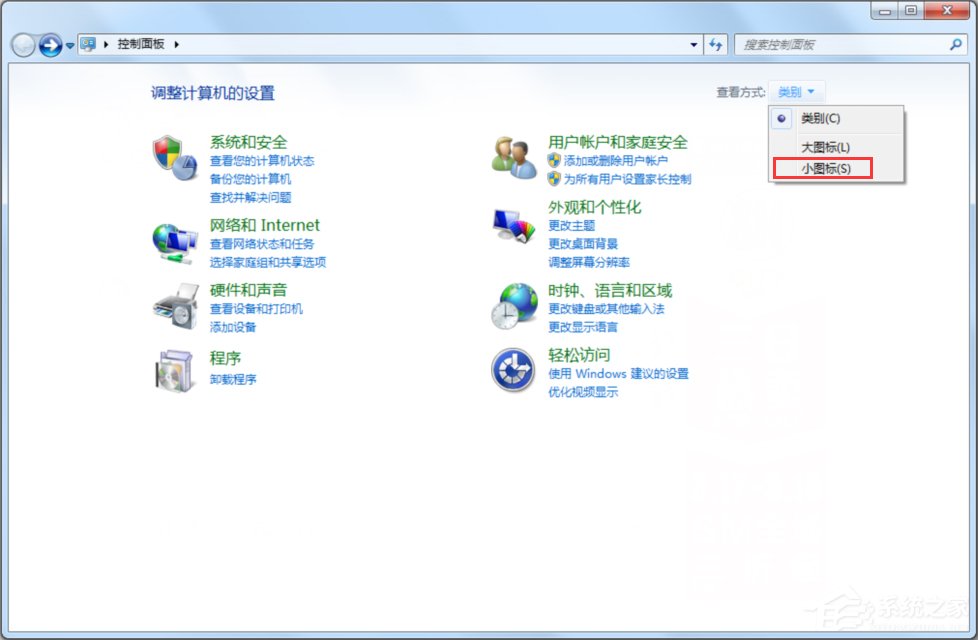
2、選擇所有控制面板項中的“網絡和共享中心”,將會進入網絡和共享中心配置界面。
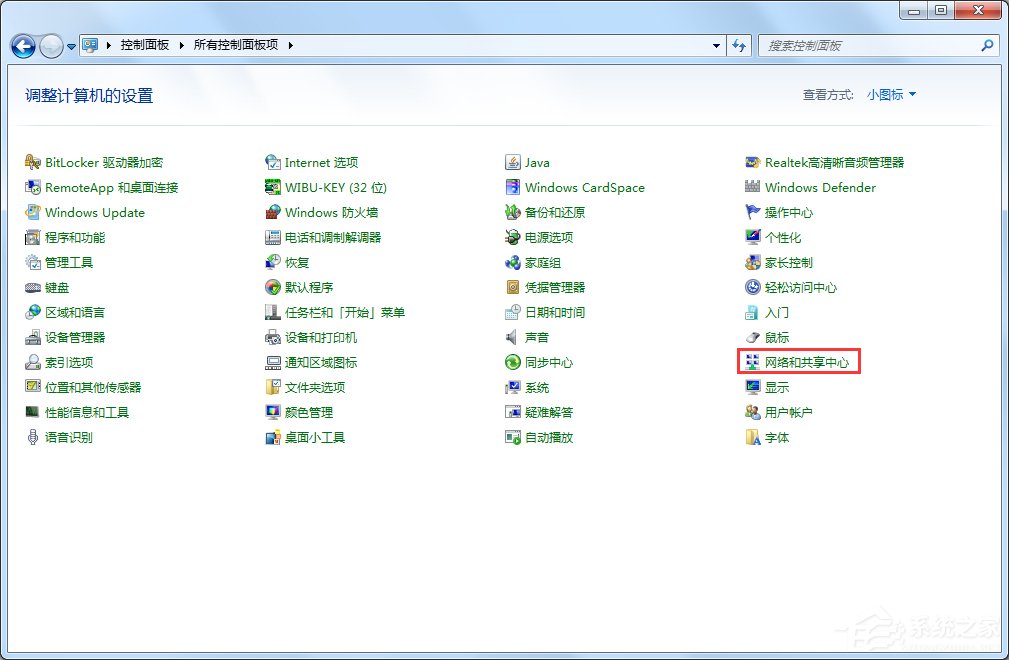
3、在“網絡和共享中心”界面選擇“更改網絡設置”下方的“設置新的連接或網絡”。
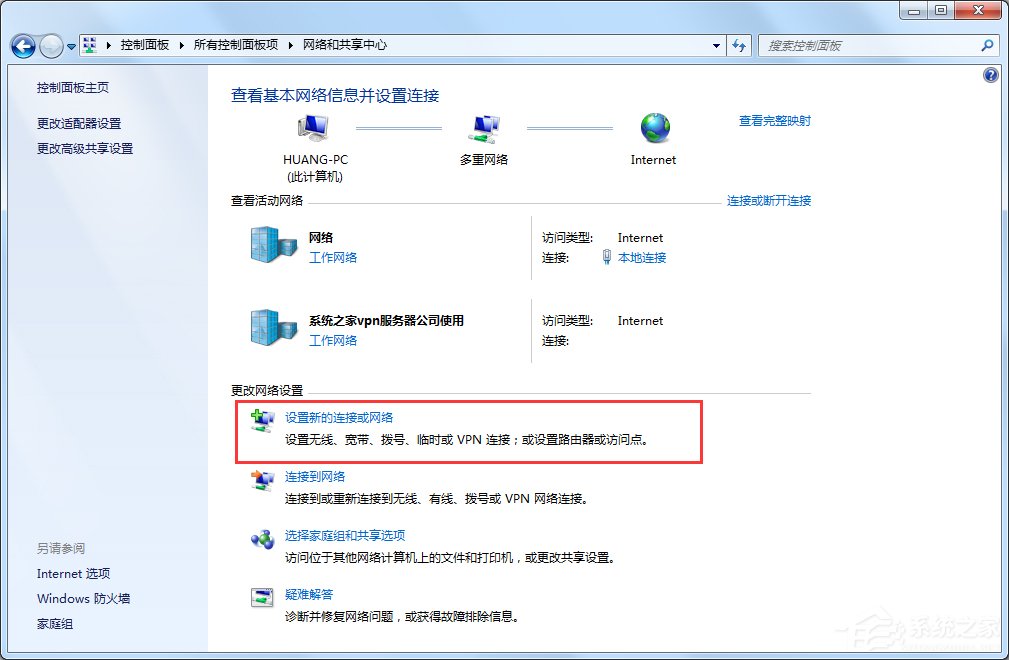
4、在彈出的“設置連接或網絡”界面,選擇“連接到工作區”,然后點擊“下一步”按鈕。

5、在“連接到工作區”界面,選擇“使用我的Internet連接(VPN)(I)”,點擊完畢后既可以進入VPN信息的配置界面。

6、然后在Internet地址(I)欄輸入VPN服務器的主機名或者IP地址,輸入完畢點擊“下一步”按鈕。
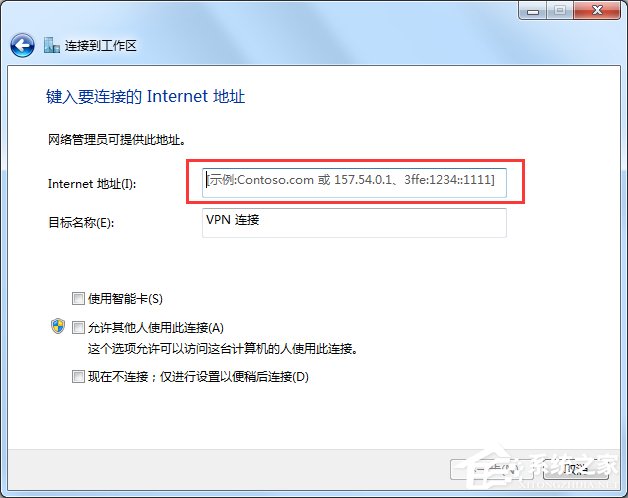
7、在VPN賬戶信息配置界面的用戶名(U)欄輸入VPN賬戶名,密碼(P)欄輸入該賬戶的密碼,然后勾選“記住此密碼”選項,完畢后點擊“連接”按鈕進行信息校驗。

8、VPN信息配置完畢后,會進行信息驗證,然后并進行嘗試連接。
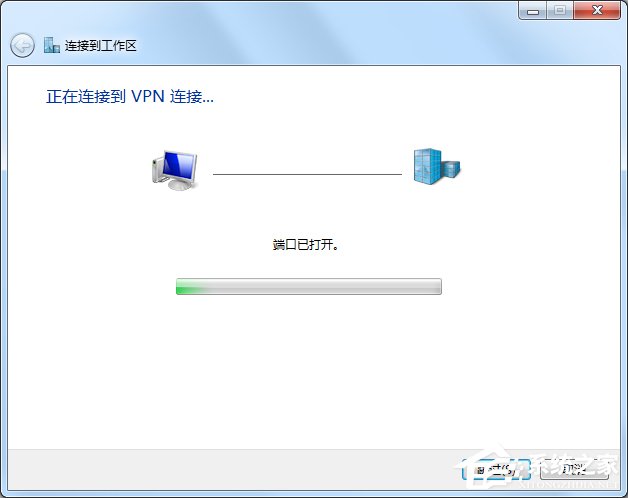
9、如果當時的VPN信息填寫錯誤或者其他原因,則會導致連接失敗出現失敗提示,如果配置信息無誤,則可以點擊“重試”進行重新連接。
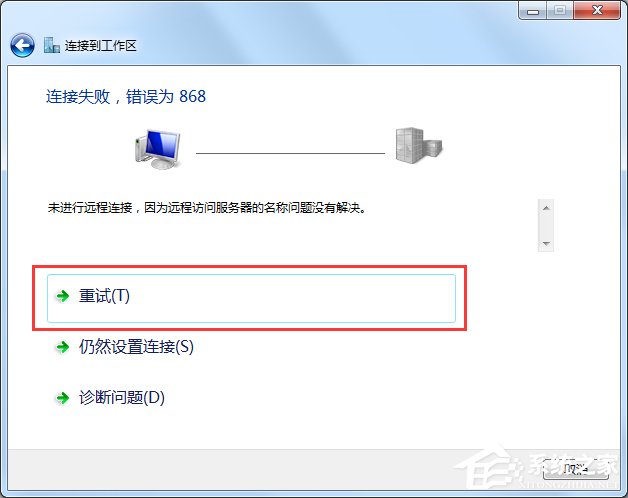
10、如果連接成功后則會在任務欄右下角的網絡通知區域中的“撥號和VPN”欄顯示出一個名為“VPN連接”的連接,點擊“連接”按鈕即可進行VPN連接。
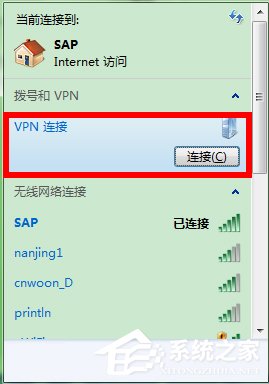
11、在彈出的“連接VPN連接”窗口中點擊“連接”按鈕,就可以建立VPN連接了。
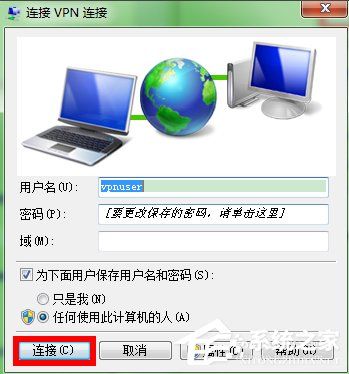
12、然后會進行驗證用戶名和密碼,并進行VPN連接過程,連接成功后即可使用VPN開啟愉快并隨心所欲的互聯網訪問旅程啦!
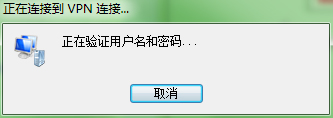
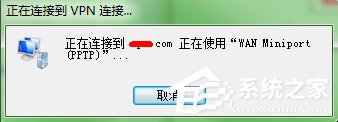
13、如果不再需要使用VPN,則可以回到控制面板的網絡和共享中心,點擊左上角的“更改適配器設置”。
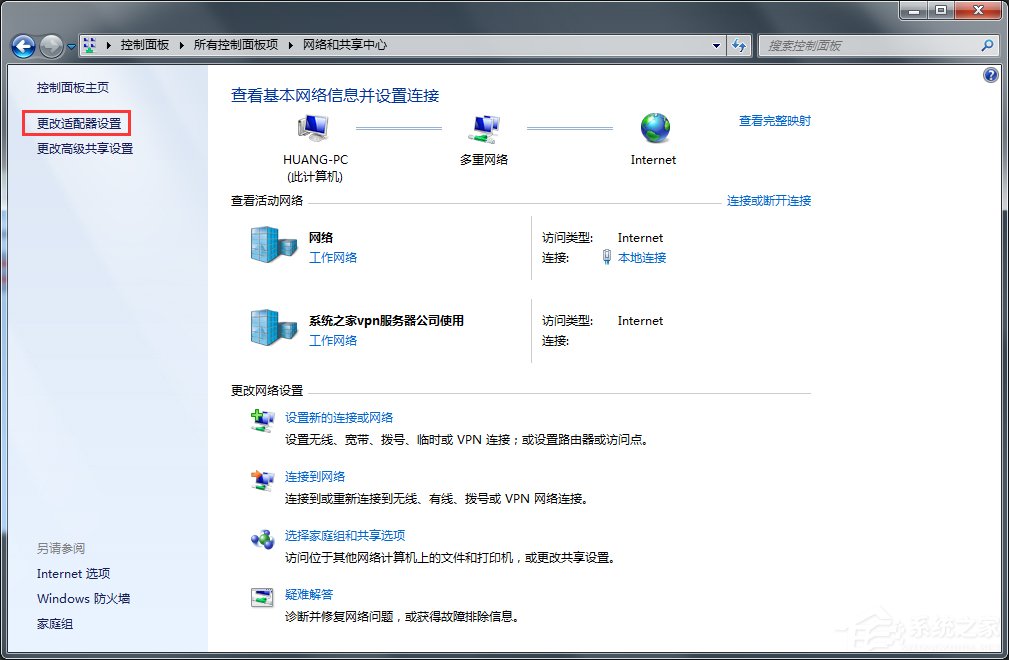
14、進入適配器管理界面之后,找到名為“VPN連接”的連接,選中之后右擊,在快捷菜單里選擇“刪除”選項,確認后即可刪除該連接了。
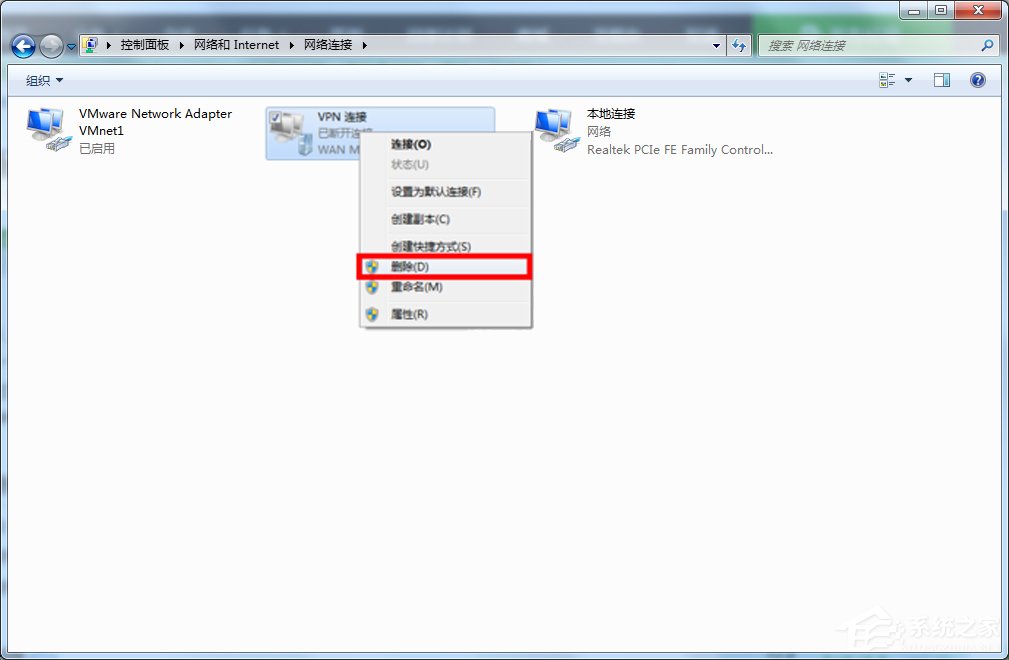
注意事項:
第6步:在Internet地址(I)欄輸入VPN服務器的主機名或者IP地址時,不是輸入網址,建議輸入VPN服務器的IP地址。
Windows7配置VPN服務器的教程就講到這里了,方法很簡單,我們只需要依次進入“網絡和共享中心”---“設置新的連接或網絡”---“連接到工作區”---“使用我的Internet連接(VPN)(I)”,最后我們就可以開始配置我們自己的VPN了。
相關文章:
1. 蘋果macOS Ventura 13.3 首個 Public Beta 測試版本發布2. AIX上克隆rootvg的操作方法 3. Win10系統360瀏覽器搜索引擎被劫持解決方法 4. Ubuntu 20.04.2 發布,包括中國版的優麒麟5. 請盡快升級: Ubuntu 18.04 LTS 和 Linux Mint 19.x 發行版將于 4 月停止支持6. 更新FreeBSD Port Tree的幾種方法小結7. 統信UOS怎么增加刪除字體? UOS系統添加移除字體的技巧8. 關于linux(ubuntu 18.04) 中idea操作數據庫失敗的問題9. 樹莓派64位系統安裝libjasper-dev顯示無法定位軟件包問題10. UOS系統怎么更新? UOS更新系統的圖文教程

 網公網安備
網公網安備